
Copia de seguridad de iCloud frente a copia de seguridad de iTunes: ¿Cuál es la diferencia entre ellas?

"Ayer recibí mi iPhone 15 y nunca actualicé de iPhone a iPhone. Dicho esto, quiero que mis notas, mensajes, contactos, etc., se transfieran de mi 5s a mi 7 de forma segura y sin ningún problema. Al hacer una copia de seguridad , elijo entre hacerlo a través de iCloud, que actualmente tarda 2 horas, o iTunes, que por cierto se completó en minutos. La pregunta es, no sé la diferencia entre los dos..."
- Extraído de Reddit
Muchas personas no pueden entender las diferencias entre la copia de seguridad de iCloud y la copia de seguridad de iTunes cuando realizan una copia de seguridad de sus iPhone . En realidad, existen muchas diferencias entre ellos. Este post los compara en 5 aspectos. Comprenderá claramente ambos métodos y decidirá cuál elegir después de leer la siguiente información.

Antes de discutir la diferencia entre la copia de seguridad de iCloud y iTunes, comprendamos primero qué es una copia de seguridad de iTunes y qué es una copia de seguridad de iCloud.
La copia de seguridad de iCloud se introdujo por primera vez en iOS 5. Cuando activas la función Copia de seguridad de iCloud en tu iPhone, iPad o iPod touch, automáticamente hará una copia de seguridad de todo en tu cuenta de iCloud a través de una red Wi-Fi, sin importar si está bloqueada. , encendido o conectado a una fuente de alimentación. Se admite una amplia gama de archivos para realizar copias de seguridad en su cuenta de iCloud , como datos de aplicaciones, configuraciones del dispositivo, pantalla de inicio, organización de aplicaciones, iMessage, etc.
Después de una copia de seguridad exitosa, puede acceder y descargar fácilmente las copias de seguridad desde su cuenta de iCloud . Como la copia de seguridad de iCloud depende de la red Wi-Fi, el proceso de copia de seguridad puede llevar mucho tiempo.
![]()
A diferencia de la copia de seguridad de iCloud, la copia de seguridad de iTunes copia los archivos y la configuración de su iPhone, iPad o iPod touch a una computadora y restaura las copias de seguridad desde su computadora a un nuevo dispositivo mediante un cable USB. Es una forma directa de realizar una copia de seguridad y restaurar su dispositivo cuando se pierde, se daña o se modifica.
El uso de iTunes, música, películas, fotografías, libros, archivos, etc., suele ser compatible. Como almacena las copias de seguridad en su computadora a través de un cable USB, es relativamente rápido.

Como aplicaciones de respaldo oficiales, iCloud e iTunes tienen distinciones. Esta tabla resume brevemente las diferencias entre las copias de seguridad de iCloud y iTunes. Continuaremos mostrando las diferencias entre las copias de seguridad de iCloud y iTunes en los siguientes cinco aspectos detallados.
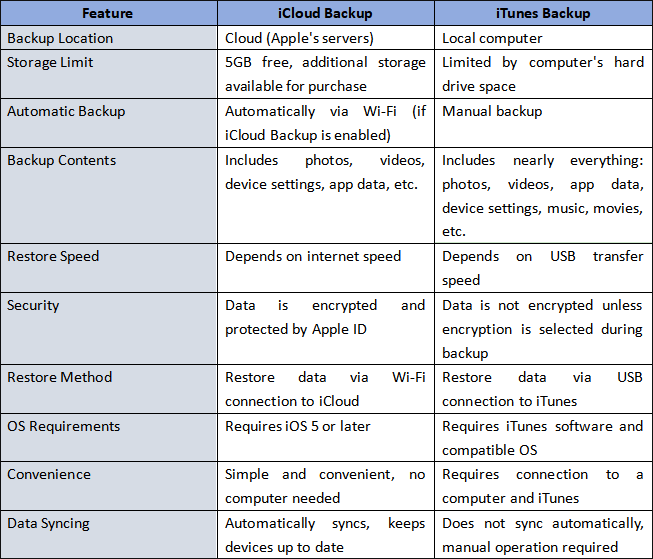
Los archivos guardados en la copia de seguridad de iCloud o iTunes son ligeramente diferentes. A continuación se muestran las listas de archivos de los que puede hacer una copia de seguridad con iTunes o iCloud.
¿Qué incluye la copia de seguridad de iTunes?
¿Qué guarda la copia de seguridad de iCloud?
Si desea obtener más información sobre los archivos de los que puede hacer una copia de seguridad con iTunes o iCloud, puede leer los dos artículos siguientes:
Además, iCloud o iTunes no realizan copias de seguridad de algunos tipos de archivos. Consulte el contenido a continuación para descubrir qué no está incluido en la copia de seguridad de iCloud o iTunes.
¿Qué no está incluido en la copia de seguridad de iTunes?
¿Qué no está incluido en la copia de seguridad de iCloud?
De forma predeterminada, iCloud te ofrece automáticamente 5 GB de almacenamiento gratuito para almacenar fotos, vídeos, configuraciones, etc., cuando configuras una cuenta de iCloud. Si realiza copias de seguridad de su iDevice con regularidad, el almacenamiento gratuito puede resultar insuficiente con el paso del tiempo. Si necesita más almacenamiento, puede actualizarlo en cualquier momento. Hay algunos tipos de planes de almacenamiento entre los que puede elegir: $0,99/mes por 50 GB, $2,99/mes por 200 GB y $9,99/mes por 2 TB, etc. Aunque los pagos mensuales no son caros, siguen siendo relativamente más altos que la mayoría de los planes de almacenamiento en línea. servicios de almacenamiento. ( ¿El almacenamiento de iCloud no es suficiente ?)
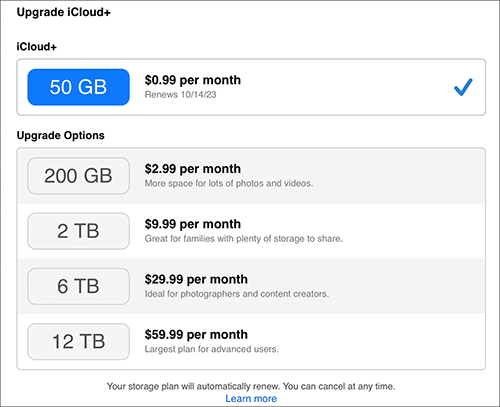
Comparativamente, iTunes no limita el almacenamiento de la biblioteca de iTunes. Siempre que haya suficiente almacenamiento en la computadora, puede almacenar tantos archivos de respaldo como sea posible. Sin embargo, la interfaz de iTunes puede ralentizarse cuando la biblioteca de iTunes aumenta. ( ¿El iPhone no puede realizar una copia de seguridad porque no hay suficiente espacio en la computadora ?)
Tanto las copias de seguridad de iCloud como de iTunes cifran sus datos para proteger su privacidad contra la divulgación. La única diferencia es que iCloud cifra automáticamente los archivos habilitados de forma predeterminada, mientras que iTunes te permite codificar datos manualmente. Los datos cifrados para la copia de seguridad de iCloud o iTunes se muestran a continuación.
Los archivos cifrados en la copia de seguridad de iTunes o Finder incluyen:
Los archivos cifrados en la copia de seguridad de iCloud incluyen:
Creadas por Apple, muchas personas creen que las copias de seguridad de iCloud y iTunes son confiables y seguras de usar. Aparte de esto, también tienen otras ventajas y desventajas. Concluimos todas las ventajas y desventajas de la copia de seguridad de iCloud o iTunes como se muestra a continuación.
Pros y contras de la copia de seguridad de iCloud:
Ventajas:
Contras:
Pros y contras de la copia de seguridad de iTunes:
Ventajas:
Contras:
Siga los pasos a continuación para hacer una copia de seguridad de su iDevice en iTunes o iCloud.
¿Cómo utilizar la copia de seguridad de iCloud?
Paso 1. Abre "Configuración" en tu iPhone o iPad > toca tu nombre > "iCloud" > activa "Copia de seguridad de iCloud". Si está utilizando iOS 10.2 o una versión inferior, navegue hasta "Configuración" > "iCloud" > "Copia de seguridad".
Paso 2. Conecte su iDevice a una fuente de alimentación y conéctelo a una red Wi-Fi. Asegúrese de que la pantalla de su dispositivo esté bloqueada.
Paso 3. iCloud comenzará a realizar una copia de seguridad de tu iPhone cada vez que conectes tu dispositivo a una red Wi-Fi y a una fuente de alimentación.
Paso 4. También puedes tocar "Hacer copia de seguridad ahora" para hacer una copia de seguridad manual de tu iPhone o iPad en tu iCloud. ( ¿El iPhone no realiza copias de seguridad en iCloud ?)

¿Cómo utilizar la copia de seguridad de iTunes?
Paso 1. Instale la última versión de iTunes en su computadora y conecte su iPhone o iPad a su computadora usando un cable USB.
Paso 2. Inicie iTunes si no se abre automáticamente. Luego toque "Confiar" en su iPhone o iPad si un mensaje le pide que confíe en esta computadora.
Paso 3. Toque el ícono del dispositivo en la esquina superior izquierda de la ventana de iTunes, haga clic en "Resumen" y presione el botón "Hacer copia de seguridad ahora" en la sección "Copias de seguridad". Si lo desea, elija "Cifrar copia de seguridad de iPhone" en "Esta computadora" y presione "Aplicar" a continuación.

Si desea una forma de hacer una copia de seguridad de su iPhone sin iTunes o iCloud, puede probar Coolmuster iOS Assistant . Es una aplicación profesional para realizar una copia de seguridad de un iPhone en una computadora y restaurar copias de seguridad desde la computadora a su iPhone. Con él, puedes hacer una copia de seguridad de contactos , mensajes, notas y más archivos con un solo clic desde tu iPhone a tu computadora sin límite de datos.
¿Qué incluye la copia de seguridad de Coolmuster iOS Assistant?
¿Qué no está incluido en la copia de seguridad de Coolmuster ?
Almacenamiento de respaldo Coolmuster :
Puedes hacer una copia de seguridad de tu iPhone en una computadora con Coolmuster iOS Assistant en innumerables ocasiones sin limitación de datos. Siempre que el almacenamiento de tu computadora sea suficiente, puedes hacer una copia de seguridad de cualquier cosa desde tu iPhone, iPad o iPod touch a tu computadora a gran velocidad.
Profesionales de la copia de seguridad Coolmuster :
Contras de la copia de seguridad Coolmuster :
No es compatible con la copia de seguridad de algunos datos, como mensajes de WhatsApp, Viber, Kik, Line y WeChat.
Siga los pasos a continuación para hacer una copia de seguridad de su iPhone o iPad en su computadora sin iTunes o iCloud usando el Asistente iOS :
01 Después de descargar la versión adecuada, instale y abra el software. Conecte su dispositivo iOS a la PC usando un cable USB que funcione. El programa detectará automáticamente su dispositivo. En su teléfono, seleccione la opción "Confiar" y toque "Continuar" para continuar.

02 Una vez conectado exitosamente, verás la interfaz del programa.

03 Para hacer una copia de seguridad de todos los datos de su iPhone, navegue hasta la sección "Super Toolkit" > haga clic en la pestaña "Copia de seguridad y restauración de iTunes", > toque "Copia de seguridad" y elija su dispositivo en el menú desplegable. Seleccione la ubicación para guardar los nuevos archivos de copia de seguridad y haga clic en "Aceptar" para comenzar a hacer una copia de seguridad de sus datos iOS .

Para hacer una copia de seguridad selectiva de los datos de su iPhone, en el panel izquierdo, busque los archivos que desea exportar, seleccione los archivos específicos y luego haga clic en la opción "Exportar".

Vídeotutorial:
Después de leer la información anterior, puedes concluir fácilmente que tanto la copia de seguridad de iCloud como la de iTunes tienen sus ventajas y desventajas y son formas importantes de realizar una copia de seguridad de tu iPhone. Es difícil determinar cuál es mejor utilizar. Puede elegir la copia de seguridad de iCloud o iTunes según sus necesidades.
Además, también puedes utilizar Coolmuster iOS Assistant para hacer una copia de seguridad de tu iPhone, que es fácil, seguro y rápido de usar. Lo más importante es que le permite obtener una vista previa y realizar una copia de seguridad selectiva de los archivos comprados y no comprados. En mi opinión, Coolmuster iOS Assistant es una opción de copia de seguridad más adecuada.
Si tiene alguna consulta sobre la copia de seguridad de iCloud frente a la copia de seguridad de iTunes o nuestro producto, infórmenos en el área de comentarios.
Artículos relacionados:
¿Cómo ver la copia de seguridad del iPhone en una PC o Mac ? 4 maneras en que puedes intentarlo

 Más soluciones
Más soluciones
 Copia de seguridad de iCloud frente a copia de seguridad de iTunes: ¿Cuál es la diferencia entre ellas?
Copia de seguridad de iCloud frente a copia de seguridad de iTunes: ¿Cuál es la diferencia entre ellas?





